Guía de configuración de WireGuard® para todas las plataformas principales
WireGuard® es el más moderno protocolo VPN con seguridad de vanguardia y rendimiento optimizado. Este protocolo fue lanzado originalmente para el kernel de Linux, pero ahora es multiplataforma y se puede implementar en cualquier sistema.
Puede encontrar máyor información sobre las funciones de WireGuard® en el artículo ¿Qué es el protocolo WireGuard®?
Esta guía proporciona un tutorial detallado sobre cómo configurar la conexión VPN WireGuard® en su dispositivo Android.
Hay dos métodos para configurar una conexión WireGuard® segura. Elija cualquiera de ellas y asegure su privacidad en la web:
Método 1. ¿Cómo configurar la conexión WireGuard® manualmente?
¿Cómo configurar la conexión WireGuard® manualmente?
1. En primer lugar, debe crear los archivos de configuración de WireGuard®. Para hacer eso, siga los sencillos pasos descritos en este tutorial.
2. Descargue la aplicación WireGuard® de Google Play.
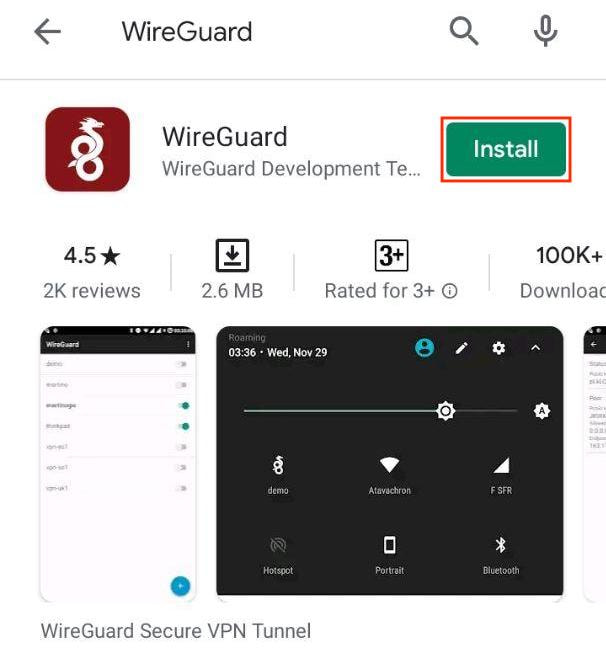
3. Ejecute esta aplicación y presione el botón
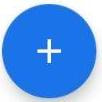
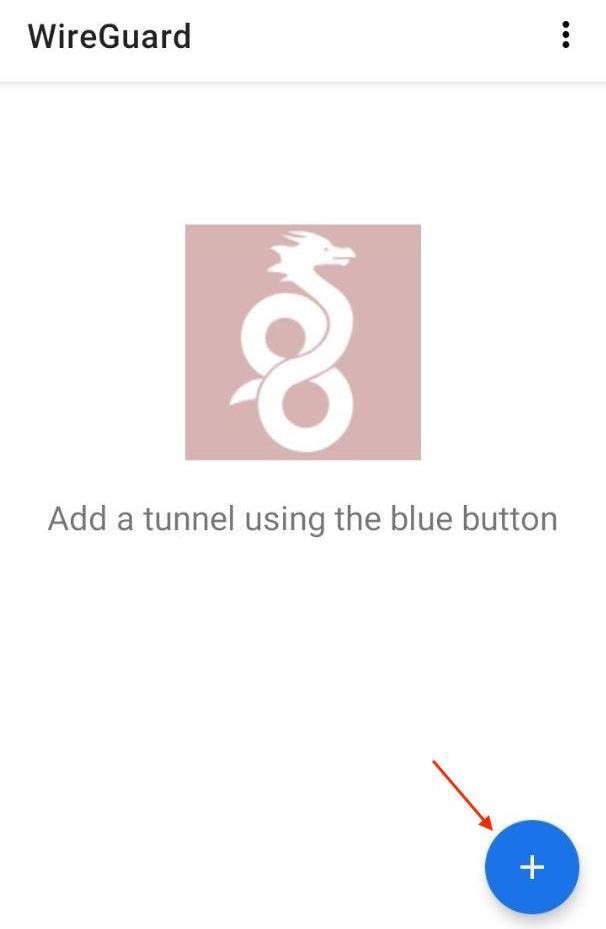
4. Elija la forma con la que desea importar la configuración de VPN. Le recomendamos que utilice el QR-code (código QR) o Import from file (Importar desde el archivo) y evitar así posibles errores de imprenta.
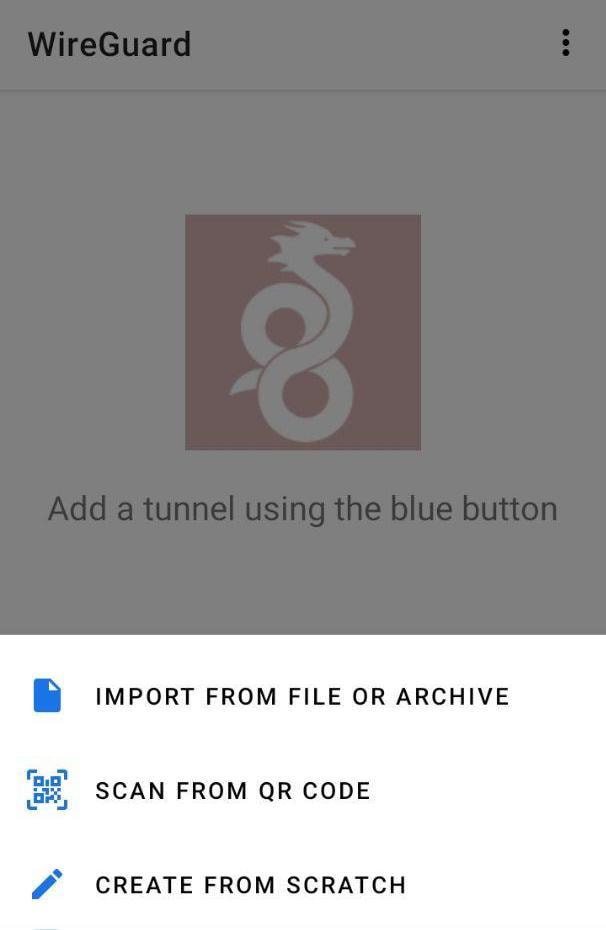
- Para el método Import from file (Importar desde archivo), elija el archivo apropiado, que se descargó automáticamente de su Oficina del usuario.
- Si elige un QR-code (código QR), simplemente escanéelo desde su Oficina del usuario e ingrese el nombre personalizado de esta conexión VPN, por ejemplo, VPNUnlimited.
- Si desea crear una conexión VPN manualmente, seleccione el método apropiado e ingrese los datos de su Oficina del Usuario como se muestra a continuación:
Interfaz
- Name (Nombre): ingrese el nombre personalizado de una conexión VPN actual, por ejemplo, VPNUnlimited
- Private Key (Clave privada): pegue la clave privada desde la oficina del usuario
- Public Key (Clave pública): copie el valor de la clave pública
- Addresses (Direcciones): ingrese la dirección desde su oficina del usuario
- Listened Port: pegue el valor del Listen Port
- DNS Server (Servidor DNS): ingrese la dirección del DNS desde la Oficina del usuario
Peer
- Public Key (Clave pública): copie la clave pública desde la oficina del usuario
- Pre-shared key: pegue el valor de la clave Pre-shared Key
- Persistent keepalive: establece 25 segundos
- Endpoint: ingrese el Endpoint desde su oficina del usuario
- Allowed IPs (IP permitidas): pegue el valor de las IP permitidas
6. Active la conexión VPN WireGuard® y explore la web de forma segura y anónima.
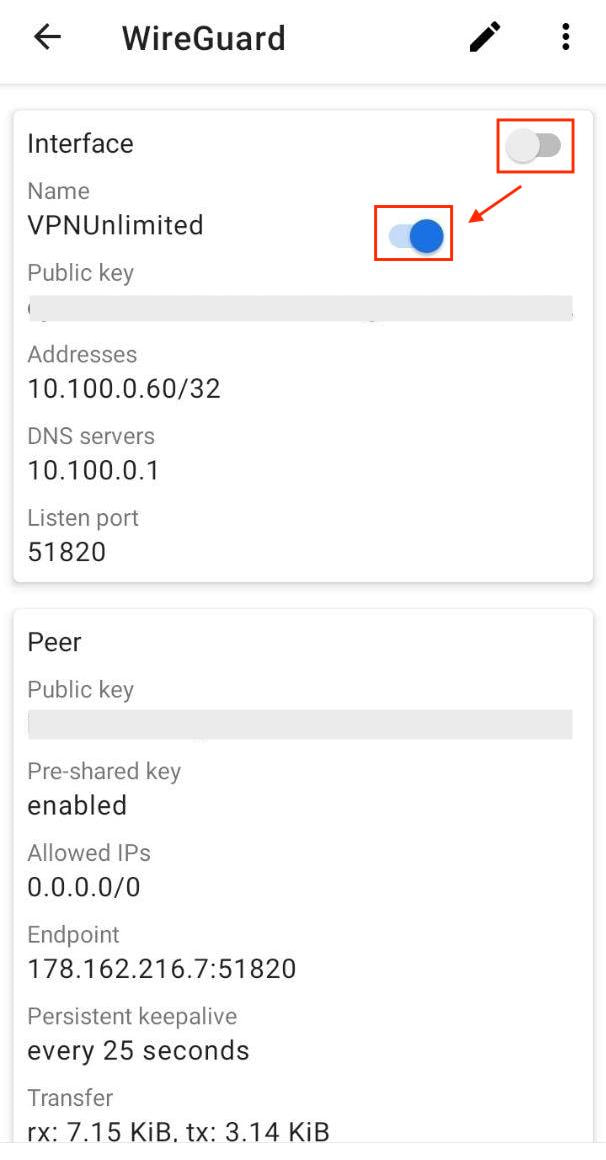
Descargue VPN Unlimited ahora mismo
¡Descargue nuestra confiable solución VPN y navegue la web de forma más segura!
¿Cómo configurar la conexión WireGuard® usando VPN Unlimited?
Nota: VPN Unlimited es compatible con dispositivos con Android 4.4 o superior.
1. Inicie la última versión de la aplicación VPN Unlimited en su dispositivo Android.
2. Vaya al Menú presionando el boton

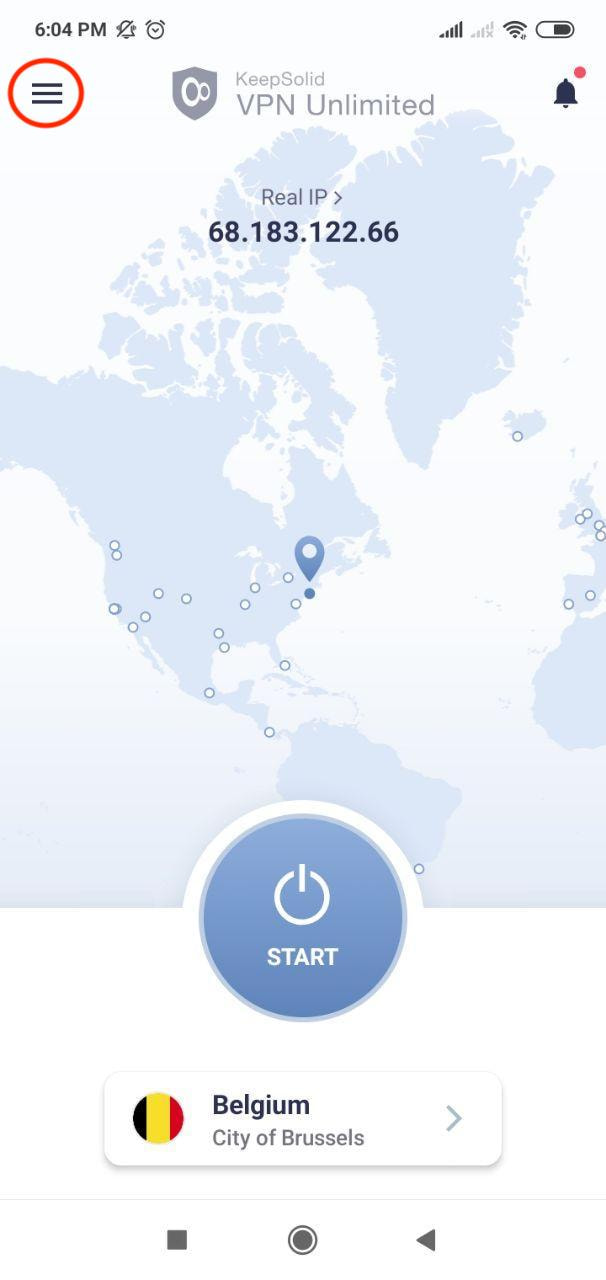
3. Seleccione la pestaña Settings (Ajustes) y elija Protocols (Protocolos).
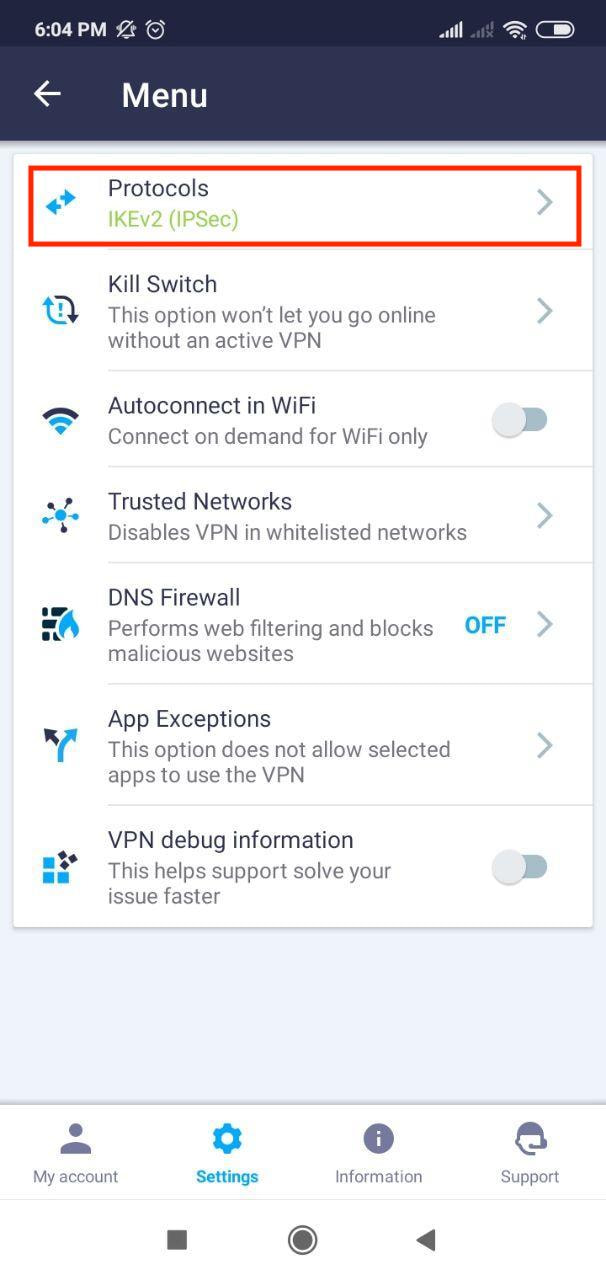
4. Elija el protocolo VPN WireGuard® y vuelva a la pantalla principal presionando la flecha en la esquina superior izquierda.
Nota: Si su conexión VPN está activa, se volverá a conectar automáticamente utilizando el protocolo VPN elegido.
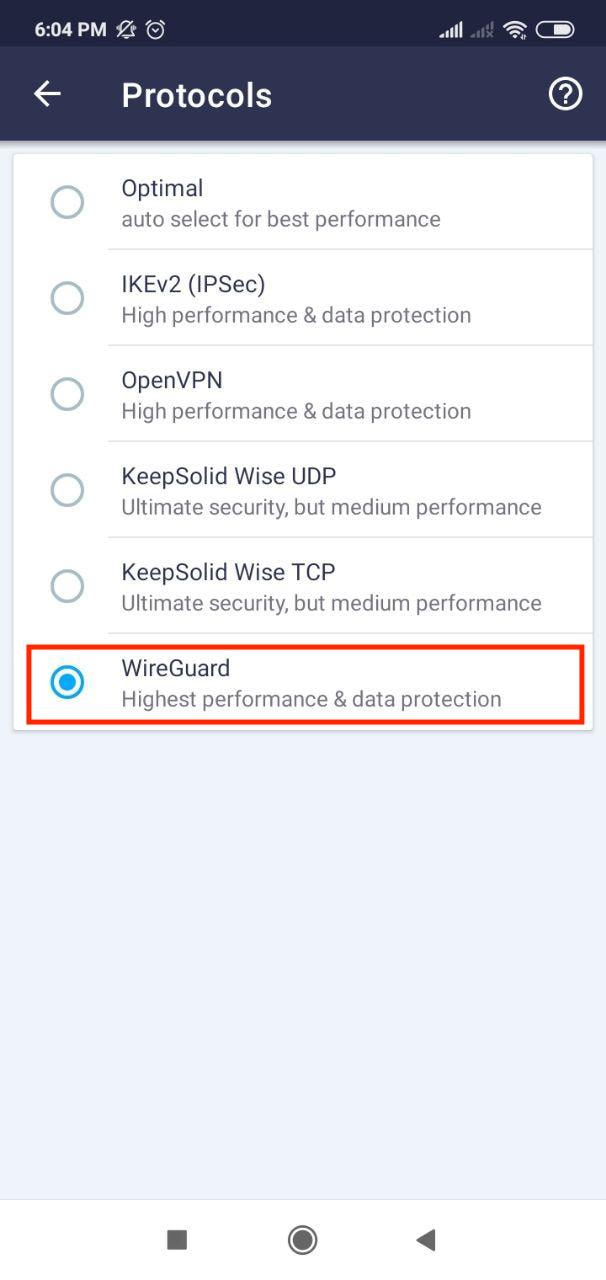
5. Elija la ubicación del servidor adecuada y disfrute de una navegación totalmente segura.
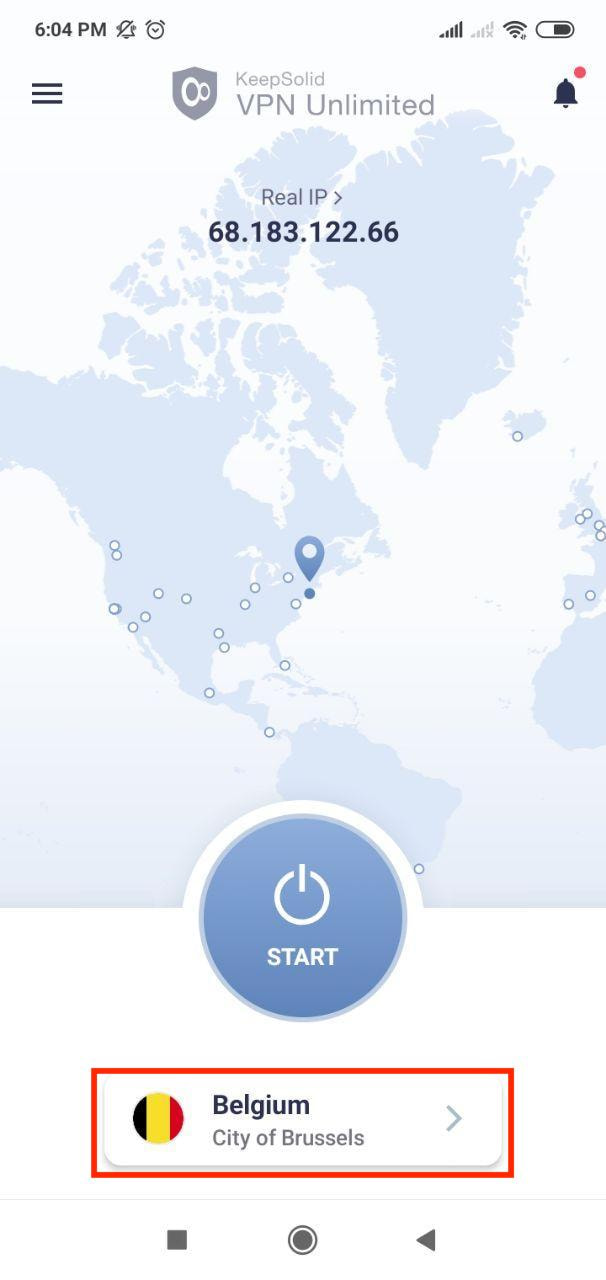
¡Eso es todo! Ahora tiene una conexión VPN a través del protocolo WireGuard®.
Si necesita otros tutoriales de configuración para VPN, consulte la página de Manuales o comuníquese con nuestro servicio de atención al cliente a través de [email protected].
“WireGuard” es una marca registrada de Jason A. Donenfeld.
¡Pruebe nuestra aplicación VPN super segura!
Prueba de 7 días sin riesgos + reembolso garantizado de 30 días = ¡37 días para comprobar todas sus cualidades!